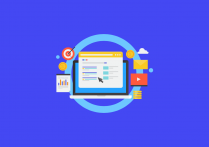LiteSpeed Cache|WordPress缓存加速网站优化|插件安装设置教程|Tutorial
本篇文章目录|Table of Contents Hide
- 什么是LiteSpeed Cache缓存加速插件?
- LiteSpeed Cache缓存加速插件效果如何?
- LiteSpeed Cache缓存加速插件的安装教程
- LiteSpeed Cache插件设置教程
- 一、仪表盘
- 二、常规
- 三、LiteSpeed Cache缓存规则
- 1.缓存规则
- 2.TTL设置
- 3.清除规则
- 4.例外规则
- 5.ESI设置
- 6.对象
- 7.浏览器
- 8.高级
- 四、CDN设置
- 五、图片优化设置
- 六、页面优化设置
- 1.CSS设置
- 2.JS设置
- 3.HTML Setting设置
- 4.多媒体设定
- 5.媒体排除
- 6.本地化
- 7.调整
- 七、数据库
- 八、爬虫
- 九、工具箱
【本文最后由 Twtte.com 更新于 2024-04-28. 如果有相关的资源失效,请留言反馈,将会及时处理。】
WordPress网站加速优化至关重要,网站页面加载速度可以影响网站在搜索引擎中的排名,同时也直接决定网页访客的第一体验感!
今天介绍一款WordPress缓存加速网站优化插件:LiteSpeed Cache安装设置教程,LiteSpeed Cache 缓存插件就可以让我们很轻松的开启页面缓存,从而达到加速站点的目的!极大提升网站的访问量和访问的效果。
什么是LiteSpeed Cache缓存加速插件?
LiteSpeed Cache是一个直接与OpenLiteSpeed Web服务器进行通信,以缓存动态内容,从而大大缩短加载时间,提高性能,减轻服务器的负担。LiteSpeed Cache插件提供了强大的缓存管理工具,由于LSCache与服务器的紧密集成,其他插件无法复制。
LiteSpeed Cache 缓存插件适用于 WordPress 的 LiteSpeed 缓存(LSCWP),是一个多合一的站点加速插件,具有专用的服务器级缓存和优化功能的集功能。LSCWP 支持 WordPress Multisite,并且与大多数流行的插件兼容,包括 WooCommerce、bbPress 和 Yoast SEO。
LiteSpeed Cache缓存加速插件效果如何?
当服务器使用LiteSpeed环境,而不是Apache或者Nginx,配合启用LiteSpeed Cache插件后运行速度更快,加载速度更快,静态内容比Apache Httpd 快 5 倍 ,动态内容更是快 40 倍,HTTPS 访问快 3 倍并可以应用硬件加速器。
以下是LiteSpeed Cache插件与wordpress其他缓存加速插件进行测试对比:
LiteSpeed Cache缓存加速插件的安装教程
在Wordpress站点后台: 插件->安装插件-> 搜索:LiteSpeed Cache,点击【现在安装】按钮并启用该插件。
如果是国内站点后台不能在线搜索安装插件的,可以手动在Wordpress官方网站下载插件后,上传服务器进行安装。
LiteSpeed Cache插件设置教程
成功安装 LiteSpeed Cache 缓存插件,可以在后台左侧菜单栏最下方看到“LiteSpeed Cache”,点击之后可以看到有仪表盘、常规、缓存规则、CDN、图片优化、页面优化、数据库、爬虫和工具箱这些子菜单,点击即可进入相应设置页面。
一、仪表盘
仪表盘是网站缓存情况全览,这里需要去QUIC.cloud注册一个账户后进行绑定,仪表盘才会有显示。本网站并未绑定,因此仪表盘基本没什么可以显示的,可以忽略。
二、常规
- 自动升级:每当发布新版本时,将此选项设置为开启即可自动更新LiteSpeed缓存。 如果关闭,则通过手动更新。这里虾皮路一般为了安全起见,习惯手动更新,根据个人需求自行设置即可。
- 域密钥:使用QUIC.cloud在线服务需要域密钥。这里虾皮路并未使用其CDN服务,因此留空。
- 服务器IP:输入此站点的IP地址,以允许云服务直接调用IP而不是域名。 这消除了DNS和CDN查找的开销。因为也是QUIC.cloud配套使用,因此这里用不到,留空即可。
- 通知:启用此选项可以自动显示最新的新闻(其中包括修补程序、插件的新版本、与测试版、促销消息)。可以开启。
三、LiteSpeed Cache缓存规则
1.缓存规则
- 启用缓存:开启总体缓存。如果不是LiteSpeed/OpenLiteSpeed系统,开启没用,因为要用到服务器缓存。
- 缓存登录用户:开启。用私有缓存为登录用户存储网站页面,主要是对每个登陆的用户单独缓存页面。
- 缓存评论者:开启。主要用私有缓存存储有待审核评论的评论者。禁用此选项会提供没有缓存页面给评论者。
- 缓存REST API:开启。主要是缓存由WordPress REST API发出的请求。
- 缓存登录页面:开启。作用是让登陆速度更快。
- 缓存favicon.ico:开启。favicon.ico在大多数页面都需要的,缓存该部分可以避免不必要的PHP调用。
- 缓存PHP资源:开启。有些主题和插件通过PHP请求添加资源, 缓存这些页面可以避免不必要的PHP调用。
- 缓存手机访客:关闭。主要用在AMP页面和非响应式主题页面。现在基本都是响应式主题,建议关闭。
- 私有缓存URI:放空。含有这些字串URI路径将不被存储为公开, URL将会和服务器变量REQUEST_URI对比。
- 强制缓存URI:放空。含有这些字串的路径会无视不缓存的设定而直接缓存。
- Force Public Cache URIs:放空。含有这些字符串的路径将被强制缓存,而无需理会其他地方设置的缓存。
- 丢弃 Query String:默认。缓存时忽略某些查询字符串。
2.TTL设置
TTL设置页面主要是缓存相关页面的TTL时间,缓存多久和多久到期。这里全部使用默认的数值,不用改。
3.清除规则
清除规则设置什么时候要保留哪一些内容及计划清除的内容,默认即可。
4.例外规则
例外规则是排除缓存的规则及设定,全部留空,高手可以自行设置。
5.ESI设置
ESI设置的前提为LiteSpeed Enterprise Web Server或QUIC.cloud CDN。基本用的是免费OpenLiteSpeed,因此都没有用到,可以全部关闭或默认。
关于ESI这个功能比较高级,作用是将动态页面分解为不同区块进行缓存,然后调用的时候将它们合并为一个完整页面。如果一些页面出现相同的区别,那页面调用速度就会加快。但是这个功能会消耗CPU,到时影响服务器响应时间。因此最终页面速度的提升和服务器响应时间的延迟哪个最适合,需要实际测试了才知道。
6.对象
- 对象缓存:开启。这里肯定是开启,开启对象缓存可以让页面速度提升一大半。开启前注意下方提示Memcached和Redis 扩展都有没有启用及连接测试通过。
- 方法:选择Memcached和Redis均可。这里虾皮路选择的是Memcached。
- 主机:默认的是localhost,保持默认即可。
- 端口:因为上面选择的是Memcached,因为这里填写11211。注意,Memcached的默认端口是11211。 Redis的默认端口是6379。
- 默认的对象生命周期:默认的对象缓存的TTL为360。保持默认。
- 用户名:仅当 SASL 已安装时可用。留空。
- 密码:指定连接时使用的密码。留空。
- Redis 数据库 ID:要使用的数据库,默认为0即可。如果有多个站点都要用,要相应的填写1、2、3等。
- 全局群组:默认。
- 不缓存群组:默认。
- 永久连接:开启。使用长链接加速缓存操作。对于使用Memcached对象缓存的,则连接保持活动状态,以使Memcached更快。
- 缓存 wp-admin:关闭。通过缓存改进wp-admin后台的加载速度。开启的话容易导致后台操作保存不生效。
- 保存 Transient:开启。当缓存wp-admin为关闭时保存transient到数据库。
7.浏览器
浏览器缓存设置:开启。
浏览器缓存TTL:这里默认是31557600,保留默认。
8.高级
登录Cookie:留空即可。
改善 HTTP/HTTPS 兼容性:关闭。只有当您在同一域名下同时使用HTTP和HTTPS并注意到有缓存问题时,才激活此选项。
即时点击:建议开启。该功能是悬停预加载链接的功能,在WP Rocket插件这个功能比较完善,但是LiteSpeed Cache缓存插件的这个即时点击功能还不完善。虽然开启后大幅提高加载速度,但是会出现点击后的链接丢失JS文件的问题,比如出现无法登陆等莫名其妙的问题。
四、CDN设置
因为没有使用CDN功能,因此全部选择关闭。如果有使用QUIC.cloud的CDN或Cloudflare 的CDN功能的话,可以选择开启。然后填写相应的CDN登陆信息。
五、图片优化设置
图像优化设置:使用QUIC.cloud服务器进行优化图像,压缩图像、包括webp文件的替换等。只有通过CDN的话才有用。因为没有使用CDN,选择全部关闭。
六、页面优化设置
1.CSS设置
- CSS最小化:开启。最小化CSS文件。主要是将CSS里面的空格之类的地方全部压缩,减小CSS体积。
- CSS合并:建议开启。主要功能是合并页面内的所有CSS文件为1个文件从而达到加快访问速度,但是也容易出现页面出现错位等,因此需要根据实际情况开启,如果合并后页面显示有问题,自己又不懂排除哪些CSS文件,则建议关闭。
- Unique CSS File:开启。只有当CSS合并功能开启的时候,该选项才开启。该功能相当于给每个页面生成不同的CSS文件。
- CSS HTTP/2推送:开启。在站内CSS文件被请求之前预发送它们到浏览器。(需要HTTP/2协议支持)
- 异步加载CSS:关闭。优化CSS的异步加载,但是需要开启QUIC.cloud的CDN才有效果,否则建议关闭。
- 生成关键CSS:关闭。只有异步加载CSS开启的话,该功能才开启。
- 在后台生成关键CSS:开启。通过基于cron的队列在后台自动生成关键的CSS。 如果设置为
关闭,则此操作在前台完成,这可能会减慢页面加载速度。 - Separate CCSS Cache Post Types:留空。主要作用是列出文章类型,其中该类型的每个项目都应生成自己的CCSS。 例如,如果站点上的每个页面都有不同的格式,请在框中输入
page。 网站上每个页面都将存储单独的关键CSS文件。 - Separate CCSS Cache URIs:留空。
- Inline CSS Async Lib:开启。这将内联异步CSS库以避免渲染阻塞。
- 字体显示优化:选择Swap。
注意:如果开启了CSS合并,则需要清除全部缓存让其生效。
2.JS设置
- JS最小化:开启。最小化JS文件。主要是将JS里面的空格之类的地方全部压缩,减小JS体积。
- JS合并:建议关闭。因为JS文件的合并比CSS文件的合并更容易出问题,当然,如果开启后,网站各个功能都正常,则可以开启。
- JS HTTP/2推送:开启。在站内JS文件被请求之前预发送它们到浏览器。(需要HTTP/2协议支持)
- 延迟加载JS:开启。做这个可以帮助降低资源争夺和改善性能。 这会在诸如Pingdom、GTmetrix和PageSpeed等服务上改良您的速度评分。
- 加载内联JS:建议选择Deferred。前面我们都开启了JS优化,这里将JS文件内联在页面中,但是如果出现相应的JS问题,则建议选择After DOM Ready,如果还出现问题,则只能选择默认。默认的意思是关闭。
- 排除JQuery:开启。通过避免对jQuery优化来改善页面内嵌JS的兼容性。
注意:如果开启了JS合并功能,则需要清除全部缓存让其生效。
3.HTML Setting设置
- CSS/JS缓存TTL:指定缓存CSS/JS文件的时间(以秒为单位)。 推荐值:
604800,保持默认即可。 - HTML最小化:开启。最小化HTML代码,同样是去掉一些空白的区域达到压缩体积的目的。
- 内嵌CSS最小化:开启。
- 内嵌JS最小化:开启。
- DNS预读取:预读取DNS可降低访客的延迟。 比如:
//www.example.com每行一个。这里填自己的要DNS预读取的网址,注意格式为//www.example.com。其实该功能就是自己网站里面包含一些外链,比如图像调用的,比如CSS异地调用的,每次访客访问的时候都要解析一次地址,虽然解析时间比较小,但是加起来的话也是有一定影响的。因此需要提前解析,这样就在客户访问的时候无需再次解析了。 - DNS Prefetch Control:开启。不仅DNS预读取,连JS/CSS字体都预读取了。这样可以提高页面加载速度。
- 移除注解:开启。最小化JS/CSS时移除注解 这会在诸如Pingdom、GTmetrix和PageSpeed等服务上改良您的速度评分。
- 移除 Query Strings:开启。从静态资源中移除query strings。
- 异步加载Google Fonts:关闭。使用Web Font Loader库以异步方式加载Google字体,同时保持其他CSS不变。 这会增加一个到Google的预连接以提高Google字体的下载速度。这里虾皮路的理解是虽然像是加载谷歌字体,但是国内主题很多方面都去掉了谷歌字体,如果开启就多一个谷歌的链接,国内访问谷歌又有问题,因此反而多一个国内访问不快的链接导致页面变慢,因此选择关闭。
- 移除Google字体:开启。禁止在所有页面上加载Google字体。
- 移除WordPress表情包:开启。停止加载 wordpress.org 表情包。浏览器默认表情包将被显示。 这会在诸如Pingdom、GTmetrix和PageSpeed等服务上改良您的速度评分。
- Remove Noscript Tag:开启。移除页面内的<noscript>标签。
4.多媒体设定
- 延迟加载图片:开启。图片懒加载的意思,不显示在屏幕里的图片先不加载,这可以通过减少初始HTTP请求数量来改善页面加载时间。
- 基本图像占位符:留空即可。留空自动用默认的灰色占位符覆盖。
- 响应式占位符:开启。响应式图像占位符可以帮助减少加载图像时的布局重新排列。 如果具有width和height属性,它将生成与图像尺寸相同的占位符。
- 响应式占位符SVG:保持默认。指定在本地生成时用作占位符的SVG。 它将即时转换为base64 SVG占位符。
- 响应式占位符颜色:保持默认。指定响应式占位符SVG颜色。
- LQIP云生成器:关闭。在加载时使用QUIC.cloud LQIP(低质量图像占位符)生成器服务进行响应的图像预览。
- LQIP质量:默认。
- LQIP最小尺寸:默认。
- 在后台生成LQIP:关闭。
- 延迟加载Iframe:开启。仅在Iframe进入视野时加载它们。 这可以通过减少初始HTTP请求数量来改善页面加载时间。
- Inline Lazy Load Images Library:建议关闭。因为图片内联延迟加载后,容易造成图片显示缓慢,或者不显示的问题。比如点击图片本来要显示原图的,结果不显示。当然,如果图片无影响,可以开启。
5.媒体排除
主要指的是图片延迟加载排除的类型、地址填写。全部留空。
6.本地化
- Gravatar 缓存:开启。将Gravatar存储在本地。 通过缓存Gravatar(全球公认的头像)来加快速度。
- Gravatar 缓存 Cron:开启。通过cron刷新Gravatar缓存。
- Gravatar 缓存 TTL:虾皮路这里填的比较大,填9052800。因为虾皮路认为一般人用Gravatar头像基本几个月甚至一年都不换,因此虾皮路都是缓存3个月以上。
- Localize Resources:开启。将远程的文件比如JS文件缓存到本地进行优化。
- Localization Domains:保留默认的情况下,建议删除,https://pagead2.googlesyndication.com/pagead/js/,https://cdn.jsdelivr.net/,因为第一个地址是谷歌AD调用代码,缓存到本地后,地址发生变化了,导致无法显示谷歌广告。删除后才能正常调用。第二个地址是jsdelivr的CDN,容易导致调用jsdelivr的图片无法正常显示。
7.调整
- 合并的CSS文件优先级:开启。因为前面虾皮路是选择了合并CSS的,因此这里选择开启。否则为关闭。
- CSS排除:留空。
- 合并的JS优先级:关闭。如果前面合并了JS,这里就选择开启。
- JS排除:留空。
- 合并文件的最大尺寸:默认为2。
- 下面的关键CSS、JS延迟排除、Inline JS Deferred Excludes、URI排除、角色排除全部留空。
七、数据库
该页面主要可以对数据库进行优化。一般隔一段时间选择清理全部即可。
数据库表引擎转换器,如果是MyISAM引擎的话,可以转换为InnoDB引擎性能更好。其他默认即可
八、爬虫
缓存爬虫的意思是会在您的站点中移动,刷新缓存中已过期的页面。这样可以减少访问者遇到未缓存页面的可能性。
爬虫:建议关闭,测试开了后CPU负载增高,缓存速度变慢,延时增高。
其他选项保持默认的状态、留空或者关闭。
九、工具箱
主要是清除缓存的地方。可以选择清除首页、内页、CSS/JS、对象缓存等等。一般做了相关的缓存设置后,最好都能选择清除全部。
以上就是Wordpress缓存加速网站优化插件:LiteSpeed Cache安装设置教程。经过多次测试,得出来的缓存优化的配置,分享给大家进行参考。如果认为有更好的优化配置,可以一起讨论交流。
Facebook Twitter WhatsApp